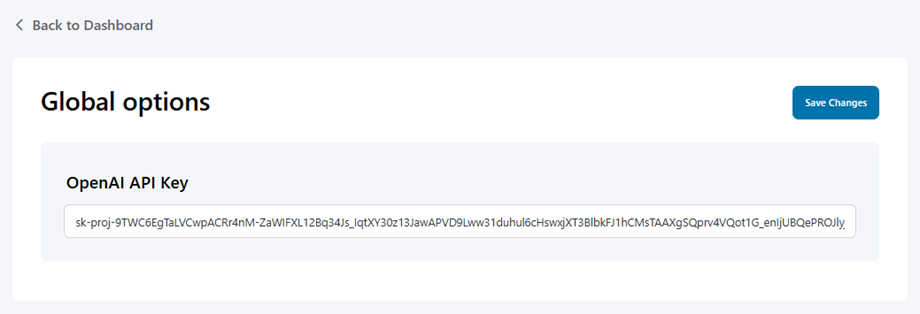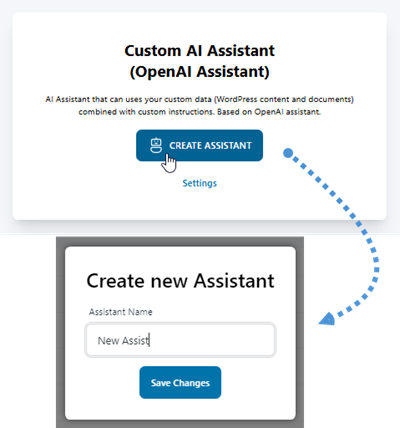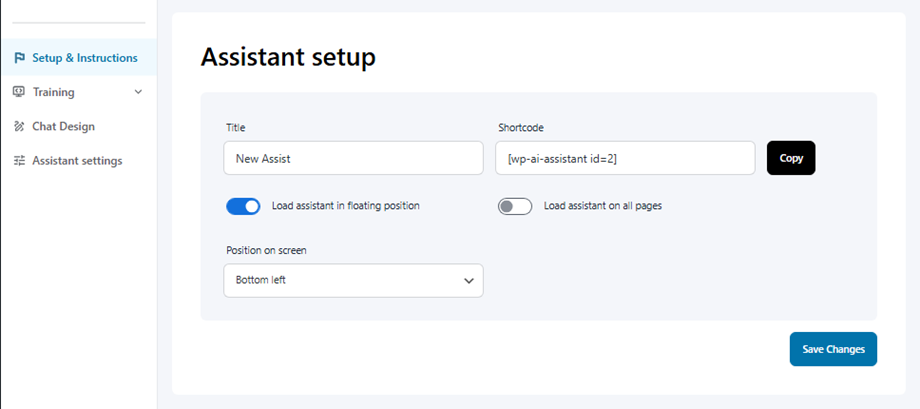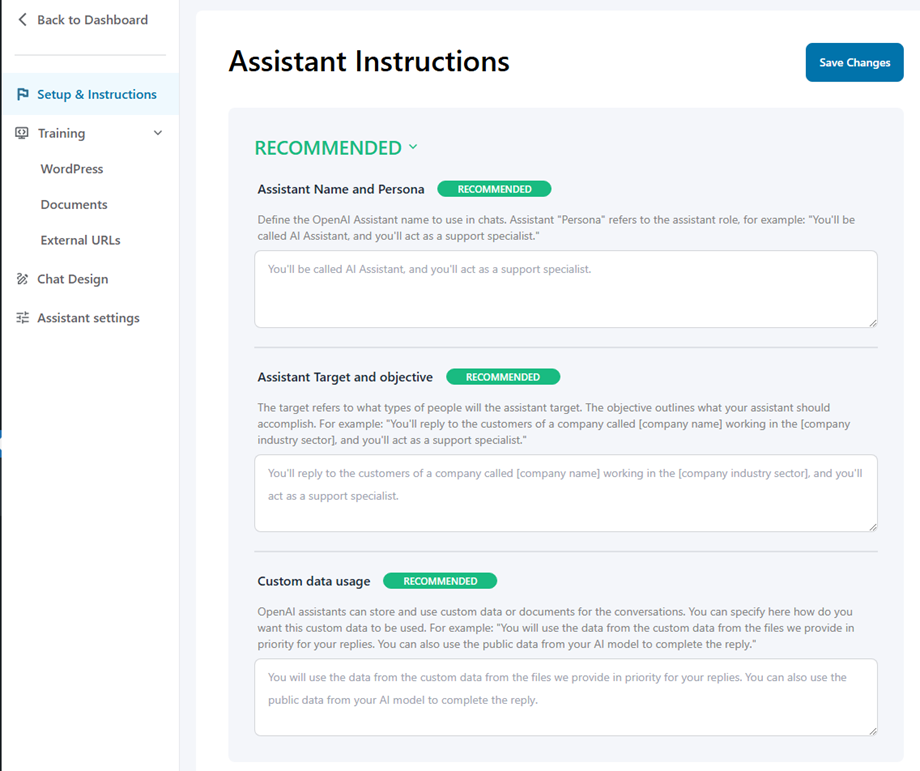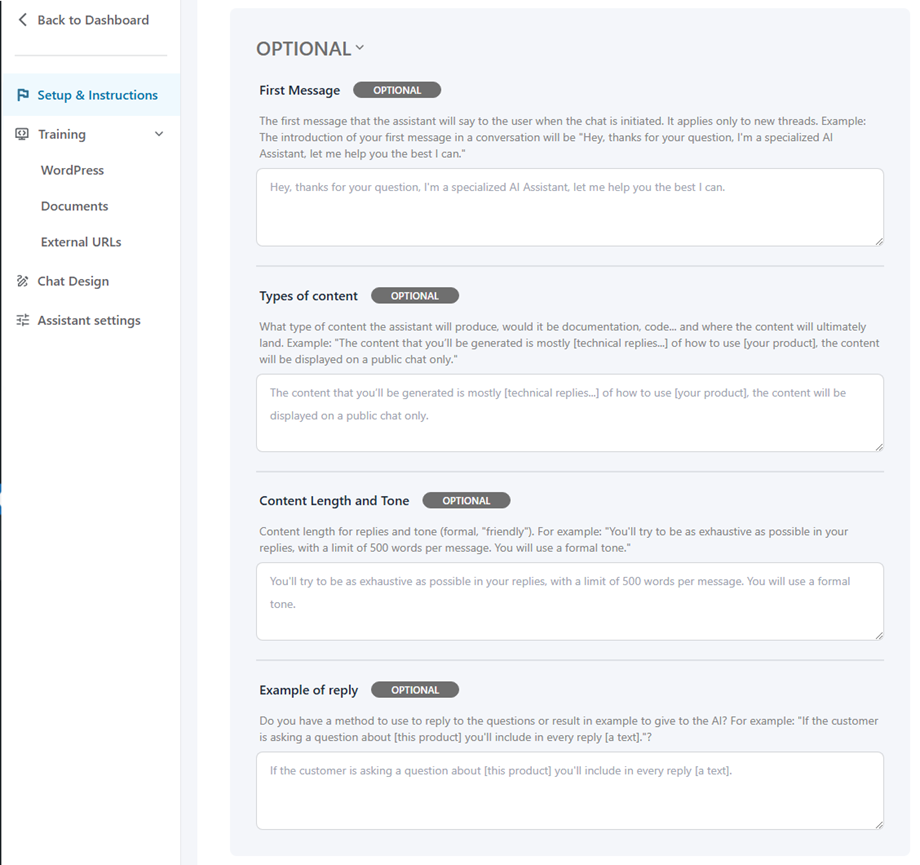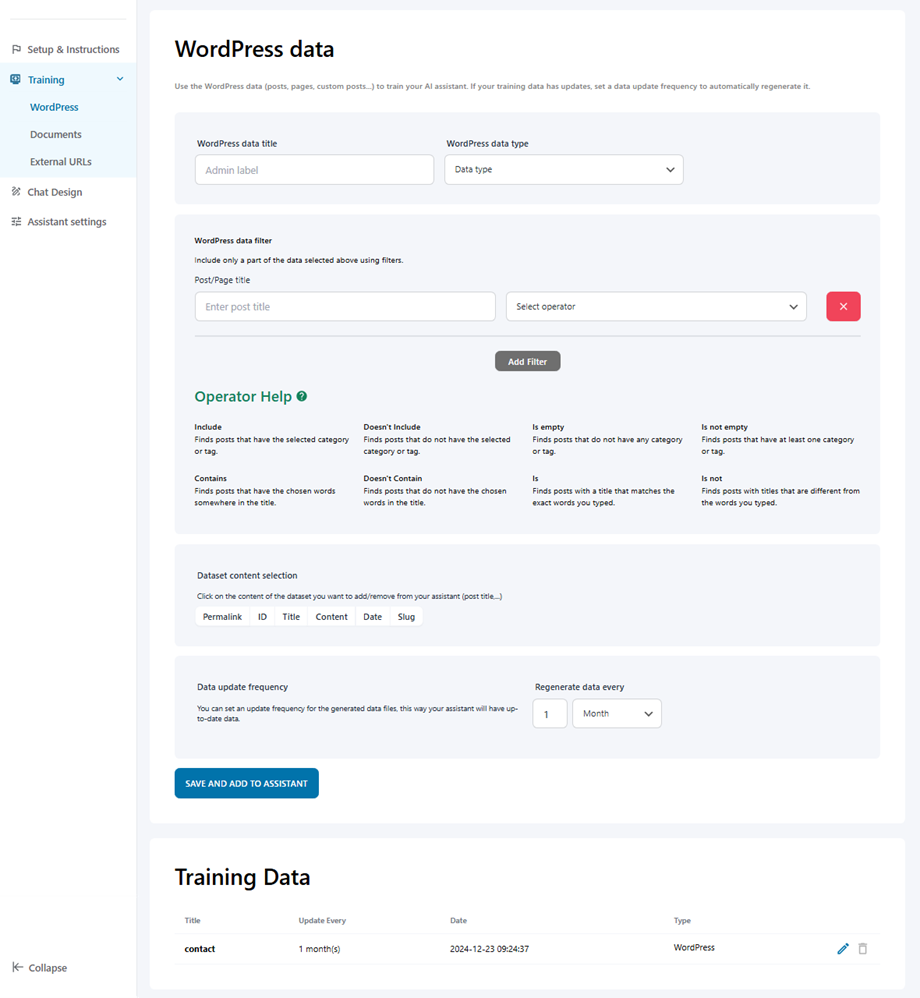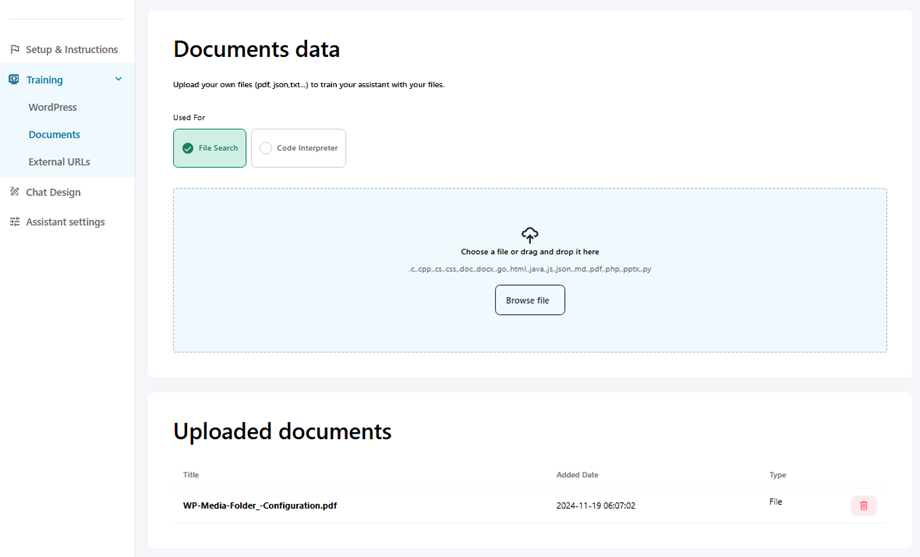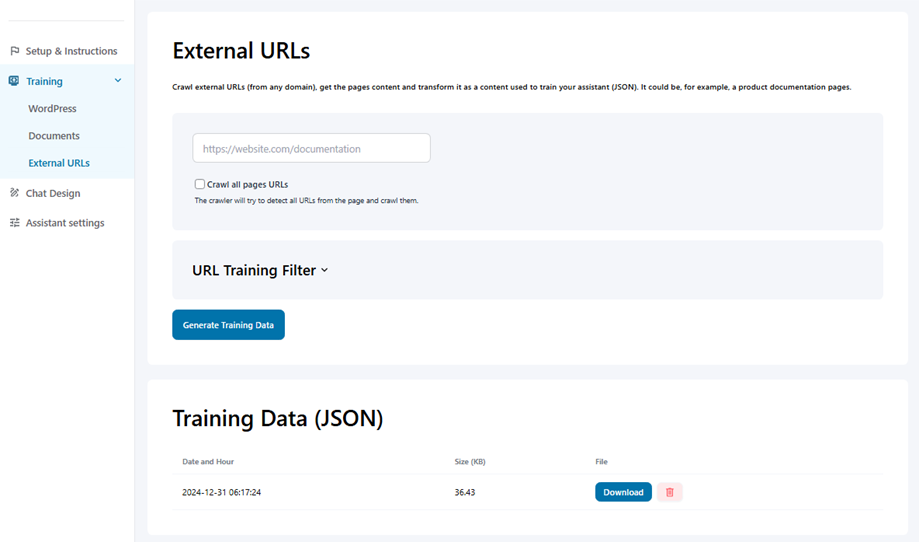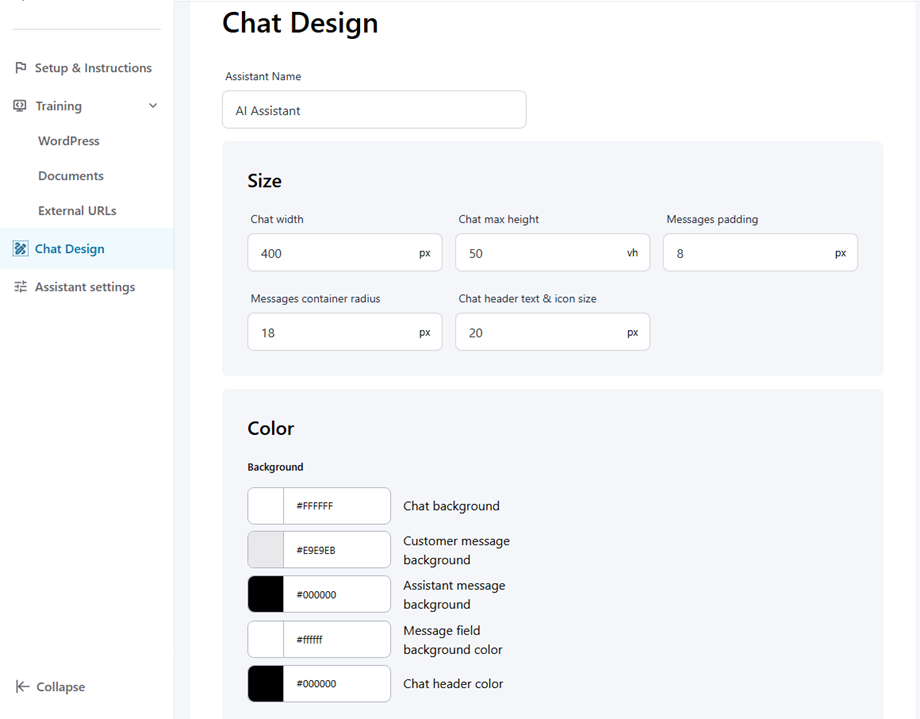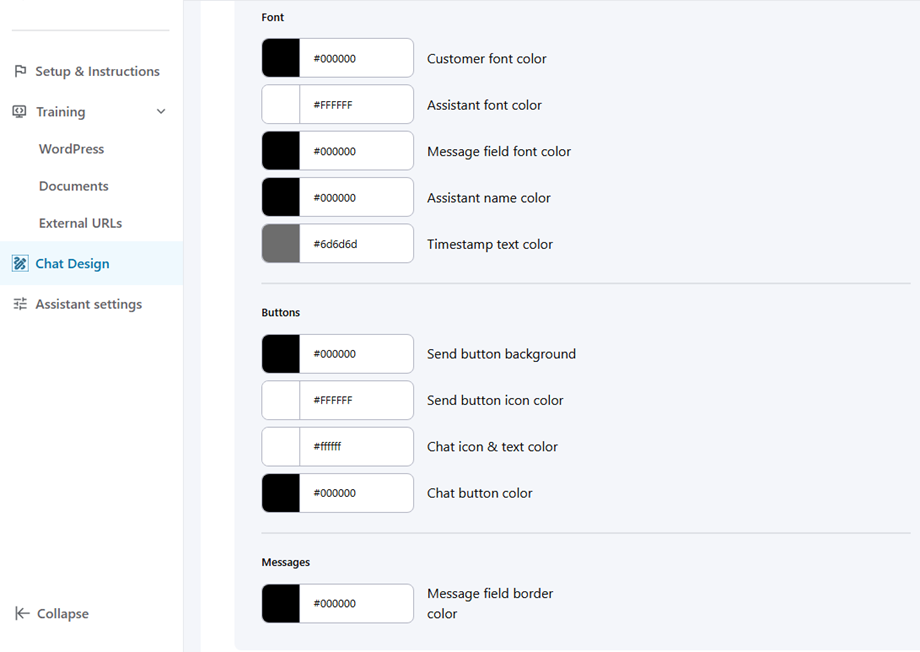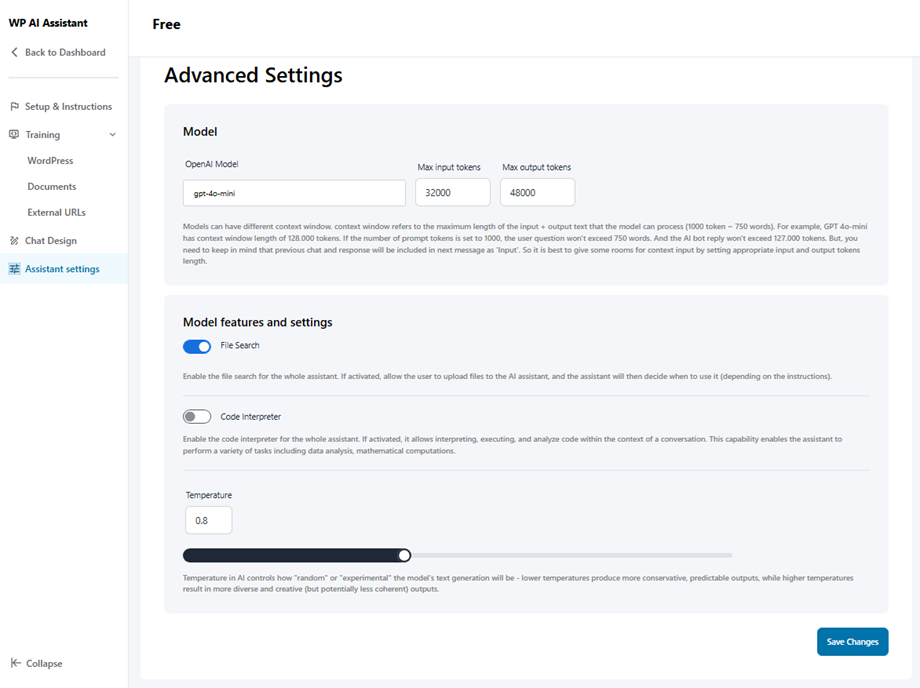Asistente de WP AI: uso común
1. Configuraciones
Primero, navegue al Asistente de AI WP, para usar el Asistente de IA en su sitio, haga clic en el botón Configuración en el tablero, ingrese su tecla API OpenAI en el campo y guarde los cambios.
2. Personalización del asistente
Haga clic en Crear botón Asistente, así que logre.
Luego se convierte en la configuración del asistente donde puede personalizar su configuración de chat.
2.1 Configuración e instrucciones
Configuración asistente
- Título: Nombre del asistente de IA
- Shortcode: Shortcode of the AI Assistant
- Cargue el asistente en posición flotante: use el botón de alternar para habilitar/deshabilitar
- Cargue el asistente en todas las páginas: seleccione este asistente como predeterminado. Otro asistente perderá su estado predeterminado.
- Posición en la pantalla: abajo a la derecha, abajo a la izquierda
Instrucciones de asistente
Recomendado
- Nombre del asistente y personalidad: defina el nombre del asistente de OpenAI para usar en los chats. El asistente de "Persona" se refiere al papel de asistente, por ejemplo: "Se llamará asistente de IA y actuará como especialista en apoyo".
- Objetivo y objetivo del asistente: el objetivo se refiere a qué tipos de personas serán el objetivo del asistente. El objetivo describe lo que su asistente debe lograr. Por ejemplo: "Responderá a los clientes de una empresa llamada [Nombre de la empresa] trabajando en el [Sector de la Industria de la Compañía], y actuará como especialista en soporte".
- Uso de datos personalizados: los asistentes de OpenAI pueden almacenar y usar datos o documentos personalizados para las conversaciones. Puede especificar aquí cómo desea que se usen estos datos personalizados. Por ejemplo: "Utilizará los datos de los datos personalizados de los archivos que proporcionamos con prioridad para sus respuestas. También puede usar los datos públicos de su modelo AI para completar la respuesta".
Opcional
- Primer mensaje: El primer mensaje que el asistente le dirá al usuario cuando se inicie el chat. Se aplica solo a nuevos hilos. Ejemplo: la introducción de su primer mensaje en una conversación será "Hola, gracias por su pregunta, soy un asistente especializado de IA, déjame ayudarte lo mejor que pueda".
- Tipos de contenido: qué tipo de contenido producirá el asistente, sería documentación, código ... y dónde el contenido finalmente aterrizará. Ejemplo: "El contenido que se generará es principalmente [respuestas técnicas ...] de cómo usar [su producto], el contenido se mostrará solo en un chat público".
- Longitud y tono del contenido: longitud del contenido para respuestas y tono (formal, amigable). Por ejemplo: intentará ser lo más exhaustivo posible en sus respuestas, con un límite de 500 palabras por mensaje. Usarás un tono formal.
- Ejemplo de respuesta: ¿Tiene un método para responder a las preguntas o dar como resultado un ejemplo para dar a la IA? Por ejemplo: "Si el cliente está haciendo una pregunta sobre [este producto], incluirá en cada respuesta [un texto]".
2.2 Entrenamiento
- WordPress: Use los datos de WordPress (publicaciones, páginas, publicaciones personalizadas ...) para capacitar a su asistente de IA. Si sus datos de capacitación tienen actualizaciones, establezca una frecuencia de actualización de datos para regenerarlo automáticamente.
- Título de datos de WordPress
- Tipo de datos de WordPress
- Filtro de datos de WordPress
- Selección de contenido del conjunto de datos
- Frecuencia de actualización de datos
- Documentos: cargue sus propios archivos (PDF, JSON, TXT ...) para capacitar a su asistente con sus archivos.
- URL externos: rastree URL externos (de cualquier dominio), obtenga el contenido de las páginas y transforma como un contenido utilizado para entrenar a su asistente (JSON). Podría ser, por ejemplo, una páginas de documentación del producto.
2.3 Diseño de chat
Aquí puede ajustar las siguientes opciones:
Tamaño
- Ancho de chat
- Chat máxima altura
- Mensajes relleno
- Mensajes Radio del contenedor
- Texto del encabezado de chat y tamaño de icono
Color
- Antecedentes
- Fuente
- Botones
- Mensajes
2.4 Programador
En este entorno, puede elegir la zona horaria de operación para su tienda o ubicación. Primero, seleccione su zona horaria, luego ajuste las horas de apertura para los días de semana a continuación.
2.5 Configuración de asistente
Aquí puede seleccionar el modelo OpenAI y ajustar la configuración.
Proveedor de modelos
- AbiertoAI
- Claude/antrópico
- Veterano
Características y configuraciones del modelo
- Búsqueda de archivos: habilite la búsqueda de archivos para todo el asistente. Si se activa, permita que el usuario cargue archivos al Asistente de AI, y el Asistente decidirá cuándo usarlo (dependiendo de las instrucciones).
- Intérprete de código: habilite el intérprete de código para todo el asistente. Si se activa, permite interpretar, ejecutar y analizar el código dentro del contexto de una conversación. Esta capacidad permite al asistente realizar una variedad de tareas que incluyen análisis de datos, cálculos matemáticos.
- Temperatura: la temperatura en la IA controla cómo será la generación de texto "aleatoria" o "experimental" del modelo: las temperaturas más bajas producen resultados más conservadores y predecibles, mientras que las temperaturas más altas resultan en resultados más diversos y creativos (pero potencialmente menos coherentes).